
Instalando e configurando o Windows Server 2003 e IIS 6.0

Instalando e configurando o Windows
Server 2003 e IIS 6.0
![]() Fonte
original Baboo
Fonte
original Baboo
0. Dicas para Windows
Server 2003
Esta matéria está dividida
em quatro partes, que se complementam:
1. Instalando e configurando o Windows
Server 2003 e IIS 6.0 (este tutorial)
2. Instalando
e configurando o FTP no Windows Server 2003
3. Instalando
e configurando o Terminal Server no Windows Server 2003
4. Instalando e configurando o DNS no Windows
Server 2003
Ao lê-los, você será capaz de:
1. Instalar e configurar o Windows Server 2003
2. Instalar e configurar um site usando o IIS 6.0
3. Instalar e configurar o FTP com isolamento de usuários
(um usuário não pode acessar a pasta de outro)
4. Instalar e configurar o Terminal Server, permitindo
acesso remoto aos Administradores ou usuários pré-determinados
No final do tutorial sobre Terminal
Server há três dicas de segurança que devem ser implementadas
para aumentar a segurança do seu servidor.
 Introdução
Introdução
O Windows Server 2003 (Win2003) é o sucessor do Windows 2000
Server. Ele contém diversas novidades e melhorias nos quesitos
segurança e performance e sem dúvida alguma é o sistema operacional
mais seguro e rápido que a Microsoft lançou até o momento.
O site da Microsoft Brasil contém diversas informações
sobre o Win2003 nos links abaixo:
Informações
gerais sobre o Win2003
Informações
sobre o Windows Server 2003 Web Edition
Informações
sobre o Windows Server 2003 Standard Edition
Informações
sobre o Windows Server 2003 Enterprise Edition
Informações
sobre o Windows Server 2003 Datacenter Edition
Compare
as quatro versões do Windows Server 2003
Principais
benefícios para o Windows Server 2003
10
motivos para você migrar do Windows 2000 Server para o
Windows Server 2003
Conheça
o Small Business Server 2003 (que contém o Win2003,
ISA Server, Exchange e SQL Server)
Artigos
técnicos do Windows Server 2003 no site da TechNet Brasil
A Microsoft disponibiliza para download uma versão de avaliação
do Windows Server 2003 Enterprise Edition em inglês que funciona
por 6 meses. Para obtê-la, clique aqui.
A vantagem da versão de avaliação é que você pode instalar
e usar o Win2003 livremente durante este período e depois
disso você poderá instalar a versão paga sobre a versão de
avaliação sem necessidade de reconfigurar nada. Durante
o período de avaliação, todos os updates disponíveis para
o Win2003 também podem ser instalados na versão de avaliação,
bastando para isso acessar o site do Windows Update.
Para os tutoriais, utilizamos a versão de avaliação do Windows
Server 2003 Enterprise Edition em português (que ainda não
está disponível para download), instalando-o em um disco
rígido vazio sem que houvesse nenhum outro sistema operacional
instalado ali. Embora o Win2003 seja facilmente instalado
em dual-boot (quando você deseja manter o sistema operacional
atual, instalando o Win2003 de maneira que você possa escolher
qual sistema operacional você quer utilizar assim que você liga
o computador), instalamos ele em como stand-alone por questões
didáticas.
Então vamos lá ! :) ...
 Instalando
o Windows Server 2003
Instalando
o Windows Server 2003
A instalação do Win2003 é bastante simples: basta você inserir
o CD-ROM dele no drive e configurar o computador de modo
a acessar o drive antes de qualquer outra mídia. Desta maneira
o programa de instalação do Win2003 será iniciado.
Detalhe: ao fazer o download da versão
de avaliação do Win2003 disponível no site da Microsoft (link
fornecido acima), você terá um arquivo com extensão .ISO.
Para convertê-lo em um CD-ROM, você deve ter um drive de
CD-R/CD-RW e um programa que leia este formato e crie um
CD-ROM bootável com os dados ali contidos. Praticamente todos
os programas atuais de gravação de CD (incluindo o Nero 5, Nero 6 e
o Easy CD Creator ...) realizam isso.
Após você bootar o computador com o CD-ROM do Win2003 você deverá escolher
uma partição (ou criá-la caso ela não exista) e a instalação
será iniciada. Após você selecionar a partição desejada e
formatá-la, o Win2003 começará a ser instalado:

Durante a instalação
você deverá fornecer algumas informações básicas para que
o Win2003 seja instalado. Elas estão listadas abaixo na
ordem que aparecem:
1. Nome e Organização
2. Chave do Produto (sem ela a instalação não prosseguirá)
3. Modo de licenciamento (por número de conexões ou
por usuário; escolha por usuário caso você não saiba qual
usar)
4. Nome do Computador (tome cuidado nisso pois não
poderá haver um usuário com este mesmo nome)
5. Senha do Administrador (se você deixar uma senha
em branco aparecerá uma tela de aviso informando-o do perigo
que isso representa)
6. Data, hora e fuso horário
7. Configuração típica ou personalizada na configuração
de rede (escolha típica pois você poderá modificar isso mais
tarde)
8. Nome do domínio ou grupo a qual este computador
pertence
Depois disso a instalação prosseguirá automaticamente, sendo
que o tempo total de instalação é em média de 30-40 minutos
(embora isso dependa muito da velocidade do disco rígido
e quantidade de memória RAM).
 Iniciando
o Windows Server 2003
Iniciando
o Windows Server 2003
Após finalizada a instalação, você verá a tela
de login. Você deverá digitar a senha do Administrador (digitado
no item 5 acima) para que o Windows permita que você utilize-o.
Agora é hora de modificarmos algumas configurações iniciais
para que você possa utilizar o Win2003 de maneira mais eficiente.
Inicialmente você deve minimizar a janela "Gerenciar o servidor" que
abre-se automaticamente.
![]() A primeira tarefa que você deve realizar é verificar
as configurações de rede para confirmar que ele terá acesso à Internet.
Isso deve ser feito para que você possa atualizar o Win2003
via Windows Update,
instalando todas as atualizações críticas disponíveis ali.
A primeira tarefa que você deve realizar é verificar
as configurações de rede para confirmar que ele terá acesso à Internet.
Isso deve ser feito para que você possa atualizar o Win2003
via Windows Update,
instalando todas as atualizações críticas disponíveis ali.
|
Dica importante: no início da instalação, se o seu Win2003 for conectado diretamente na Internet sem haver nenhum firewall protegendo-o, é altamente recomendável você habilitar o firewall do Win2003 para que ele não sofra ataque do Blaster (que se aproveita de uma vulnerabilidade no RPC corrigida após o lançamento do Win2003) que pode reiniciar o seu Win2003 enquanto ele está fazendo o download das atualizações. Para isso, clique no botão Iniciar > Painel de Controle > Conexões de Rede > Clique na conexão existente (normalmente é "Conexão Local") > Propriedades > Avançado > Clique em Proteger o Computador ... e clique em OK. |
Clique agora no botão Iniciar > Todos os programas > Windows
Update. Se o Win2003 pedir para você clicar para configurar
a rede, faça isso para que você possa acessar a Internet
e o Windows Update.
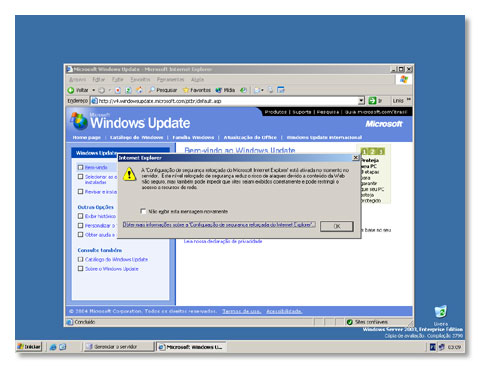
O Win2003 tem uma novidade: a Configuração
de Segurança reforçada para o Internet Explorer,
que impede o acesso a qualquer site que não esteja em
uma Zona Segura (que será explicado mais abaixo). Clique
em OK e instale todas as atualizações críticas existentes
(o computador deverá ser reiniciado após isso).
![]() Agora que o seu Win2003 está atualizado,
vamos mudar algumas configurações dele para agilizar o seu
uso.
Agora que o seu Win2003 está atualizado,
vamos mudar algumas configurações dele para agilizar o seu
uso.
![]() Temas: na sua configuração default, o Win2003
não utiliza Temas, que permite que ele fique com o mesmo
visual do WinXP. Embora isso seja não tenha utilidade em
servidores, é muito mais agradável você trabalhar com um
tema - e você pode habilitá-los pois eles têm influência
irrisória na performance do servidor. Se você quiser habilitá-los,
clique no botão Iniciar > Painel
de Controle > Ferramentas Administrativas > duplo-clique
em Serviços > duplo-clique em Temas. Altere
a configuração para Automático, clique
em Aplicar e depois
clique em Iniciar. Agora
clique no botão Iniciar > Painel
de Controle > Vídeo > Aparência > Janelas e Botões > Estilo
Windows XP e clique em Aplicar.
Temas: na sua configuração default, o Win2003
não utiliza Temas, que permite que ele fique com o mesmo
visual do WinXP. Embora isso seja não tenha utilidade em
servidores, é muito mais agradável você trabalhar com um
tema - e você pode habilitá-los pois eles têm influência
irrisória na performance do servidor. Se você quiser habilitá-los,
clique no botão Iniciar > Painel
de Controle > Ferramentas Administrativas > duplo-clique
em Serviços > duplo-clique em Temas. Altere
a configuração para Automático, clique
em Aplicar e depois
clique em Iniciar. Agora
clique no botão Iniciar > Painel
de Controle > Vídeo > Aparência > Janelas e Botões > Estilo
Windows XP e clique em Aplicar.
![]() Efeitos Visuais: permite desabilitar efeitos
visuais, permitindo que se trabalhe mais rápido no desktop.
Clique no botão Iniciar > Painel
de Controle > Sistema > Avançado > Botão Configurações
(dentro de Desempenho) > em Efeitos visuais e
clique em Personalizar.
Apenas duas opções devem estar habilitadas: Usar estilos visuais em janelas e botões (para
permitir o uso de temas) e Usar sombras subjacentes para rótulos de ícones
da na área de trabalho. Clique em Aplicar.
Efeitos Visuais: permite desabilitar efeitos
visuais, permitindo que se trabalhe mais rápido no desktop.
Clique no botão Iniciar > Painel
de Controle > Sistema > Avançado > Botão Configurações
(dentro de Desempenho) > em Efeitos visuais e
clique em Personalizar.
Apenas duas opções devem estar habilitadas: Usar estilos visuais em janelas e botões (para
permitir o uso de temas) e Usar sombras subjacentes para rótulos de ícones
da na área de trabalho. Clique em Aplicar.
![]() Aceleração de vídeo: permite uma maior performance
da sua placa de vídeo. Clique com o botão da direita do mouse
no desktop e escolha a opção Propriedades > Configurações > Avançadas> Solucionar problemas > mova o apontador para Máxima e
clique em OK. Para habilitar
a aceleração 3D da sua placa de vídeo, clique no botão Iniciar > Executar > digite dxdiag e
pressione a tecla <enter> > clique
em Sim > Exibir > clique
nos botões Ativar e OK.
Aceleração de vídeo: permite uma maior performance
da sua placa de vídeo. Clique com o botão da direita do mouse
no desktop e escolha a opção Propriedades > Configurações > Avançadas> Solucionar problemas > mova o apontador para Máxima e
clique em OK. Para habilitar
a aceleração 3D da sua placa de vídeo, clique no botão Iniciar > Executar > digite dxdiag e
pressione a tecla <enter> > clique
em Sim > Exibir > clique
nos botões Ativar e OK.
![]() Configuração de segurança reforçada do Internet
Explorer: esta opção é importante pois evita o acesso
a sites não-autorizados e usualmente não deve ser habilitada. Você só deve
desabilitar se você confiar nos sites que você for visitar
(para fazer download de drivers dos sites do fabricante do
periférico, por exemplo) - e para isso você deve clicar
no botão Iniciar > Painel de Controle > Adicionar/Remover Programas > Adicionar/remover
componentes do Windows > desabilite a opção Configuração
de segurança reforçada do Internet Explorer e
clique em Avançar.
Configuração de segurança reforçada do Internet
Explorer: esta opção é importante pois evita o acesso
a sites não-autorizados e usualmente não deve ser habilitada. Você só deve
desabilitar se você confiar nos sites que você for visitar
(para fazer download de drivers dos sites do fabricante do
periférico, por exemplo) - e para isso você deve clicar
no botão Iniciar > Painel de Controle > Adicionar/Remover Programas > Adicionar/remover
componentes do Windows > desabilite a opção Configuração
de segurança reforçada do Internet Explorer e
clique em Avançar.
Com isso teremos um visual mais agradável para trabalhar,
sem afetar o desempenho do servidor (a imagem no desktop
pode afetar somente programas que estejam sendo executados
em primeiro plano, algo que usualmente não ocorre em servidores):

Uma boa novidade no Win2003 aparece no shutdown (desligamento do computador): ali você pode informar o motivo do shutdown, que criará um log no Visualizador de Eventos. Isso é muito útil quando você for auditorar o servidor em busca dos motivos de desligamento do mesmo.

Para você ter certeza
que o Win2003 configurou corretamente o seu disco rígido,
verifique se ele está configurado como UltraDMA 5 (ou o
valor UltraDMA do seu disco rígido, algo que você deve
verificar no site do fabricante para saber o valor correto):
clique no botão Iniciar > Painel
de Controle > Sistema > Hardware > Gerenciador
de Dispositivos > duplo-clique em Controladores IDE ATA/ATAPI > duplo-clique
em Canal IDE primário.
Quando o Modo de transferência atual for
diferente de Não aplicável,
o Modo de Transferência deverá estar
configurado como DMA se disponível (e não Somente PIO). Quando o Modo de transferência atual for Não
aplicável, configure o Tipo
de dispositivo para Nenhum:
desta maneira o seu Win2003 iniciará mais rápido. Você só deve deixar o Tipo de dispositivo em Detecção
automática quando você for instalar um novo periférico
(disco rígido, CD-ROM, DVD ...) ali. Clique em OK
e faça o mesmo no Canal IDE secundário.
O Win2003 permite que você ative um cache de gravação
adicional somente quando você tiver um sistema de no-break
que garanta que o computador não será desligado sem aviso.
Isso permite um desempenho superior na gravação de dados.
Para ativá-lo, clique no botão Iniciar > Painel
de Controle > Sistema > Hardware > Gerenciador de
Dispositivos > duplo-clique em Unidades de disco > duplo-clique
em no disco rígido dali > clique em Ativar desempenho avançado e clique
em OK. Faça o mesmo nos
demais discos rígidos.
![]() Atualizações automáticas: essa opção é muito
importante para manter o seu Win2003 seguro, permitindo
que ele faça automaticamente o download de atualizações
críticas do Windows Update, sem necessidade de intervenção
do usuário. Clique no botão Iniciar > Painel
de Controle > Sistema > Atualizações
automáticas. Confira se a opção Manter o seu computador atualizado está habilitada,
bem como uma destas duas opções: Fazer
o download das atualizações automaticamente e avisar quando
elas estiverem prontas para serem instaladas ou Fazer
o download automático das atualizações e instalá-las de
acordo com a agenda especificada (indicando
abaixo o dia e horário para isso, sendo que o Win2003 reiniciará automaticamente
5 minutos após instalar as atualizações). Clique em OK.
Atualizações automáticas: essa opção é muito
importante para manter o seu Win2003 seguro, permitindo
que ele faça automaticamente o download de atualizações
críticas do Windows Update, sem necessidade de intervenção
do usuário. Clique no botão Iniciar > Painel
de Controle > Sistema > Atualizações
automáticas. Confira se a opção Manter o seu computador atualizado está habilitada,
bem como uma destas duas opções: Fazer
o download das atualizações automaticamente e avisar quando
elas estiverem prontas para serem instaladas ou Fazer
o download automático das atualizações e instalá-las de
acordo com a agenda especificada (indicando
abaixo o dia e horário para isso, sendo que o Win2003 reiniciará automaticamente
5 minutos após instalar as atualizações). Clique em OK.
![]() Ativação do Win2003: o Win2003 exige ser ativado
(via Internet ou telefone) até 14 dias depois da sua instalação
para que ele funcione, sendo que nenhuma informação pessoal é enviada
neste procedimento. Isso é indicado para ser feito somente
quando você instalou todos os periféricos internos do servidor:
placas de vídeo, rede, discos rígidos ... pois se você fizer
muitas alterações após o Win2003 ser ativado, talvez você tenha
que ativá-lo novamente (embora usualmente isso ocorra se
você alterar mais de 8 periféricos, algo incomum).
Ativação do Win2003: o Win2003 exige ser ativado
(via Internet ou telefone) até 14 dias depois da sua instalação
para que ele funcione, sendo que nenhuma informação pessoal é enviada
neste procedimento. Isso é indicado para ser feito somente
quando você instalou todos os periféricos internos do servidor:
placas de vídeo, rede, discos rígidos ... pois se você fizer
muitas alterações após o Win2003 ser ativado, talvez você tenha
que ativá-lo novamente (embora usualmente isso ocorra se
você alterar mais de 8 periféricos, algo incomum).
![]() Antivírus: após você instalar todas as atualizações
do Win2003 e configurá-lo para o seu uso, é hora de instalar
um antivírus. Você deve instalar no Win2003 um antivírus
que suporte servidores pois muitos antivírus conhecidos não
permitem a sua instalação em servidores - entre eles estão
o Norton Antivírus 2004 e o McAfee. Antivírus que funcionam
no Win2003 incluem o AVG, NOD32 e Norton Antivírus Corporate
Edition. Após a instalação do
antivírus, atualize-o imediatamente pois um antivírus desatualizado
não tem muita utilidade ...
Antivírus: após você instalar todas as atualizações
do Win2003 e configurá-lo para o seu uso, é hora de instalar
um antivírus. Você deve instalar no Win2003 um antivírus
que suporte servidores pois muitos antivírus conhecidos não
permitem a sua instalação em servidores - entre eles estão
o Norton Antivírus 2004 e o McAfee. Antivírus que funcionam
no Win2003 incluem o AVG, NOD32 e Norton Antivírus Corporate
Edition. Após a instalação do
antivírus, atualize-o imediatamente pois um antivírus desatualizado
não tem muita utilidade ...
Bem, agora que fizemos a configuração básica do Win2003,
vamos trabalhar nele instalando e configurando o IIS 6 !
![]()
 Autor original: Baboo
Autor original: Baboo
 Direitos Autorais: BABOO
Direitos Autorais: BABOO